
Ha megnyit egy alkalmazást a Windows 11 rendszeren, alapértelmezés szerint nyitja meg a standard jogosultságokat. Ha folyamatosan találja magát App megnyitása adminisztrátorként Az extra lépéseket kihagyhatja azáltal, hogy mindig nyitott az adminisztrátori jogokkal.
Hogyan futtathat egy alkalmazást adminisztrátorként alapértelmezés szerint Windows 11
Először is meg kell találnod az alkalmazás végrehajtható fájlját, amelyet mindig meg akar nyitni, emelt kiváltságokkal. Ez lehet a fájl Fájlkezelő , vagy ez lehet a App asztali parancsikonja .
ÖSSZEFÜGGŐ: Hogyan készítsünk asztali parancsikonokat a Windows 10 rendszeren
Miután elutasította a fájlt, kattintson jobb gombbal a helyi menü megjelenítéséhez. Ezután kattintson a "Tulajdonságok" gombra, vagy csak nyomja meg az Alt + Enter gombot.
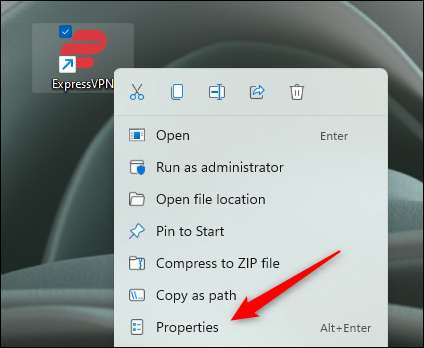
Megjelenik az alkalmazás tulajdonságai menüje. Ha megnyitotta az App Tulajdonságok menüjét az Exe fájlból a File Explorer programban, akkor az Általános lapon lesz. Ha megnyitotta az asztali parancsikonból, akkor a parancsikon lapon lesz.
Akárhogy is, kattintson a "Kompatibilitás" fülre.
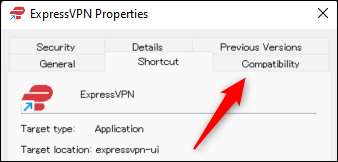
A Beállítások csoportban a Kompatibilitás fülre, és jelölje be az „A program futtatása rendszergazdaként”, az „Apply”, hogy ezt az új lehetőséget, majd kattintson az „OK” gombra az ablak bezárásához.
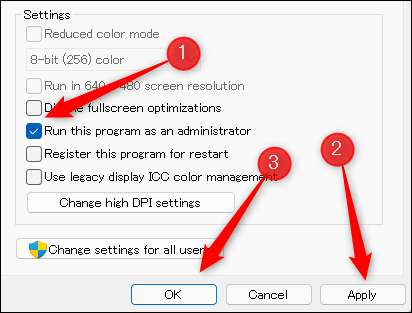
Most a következő futtatási időpontban alapértelmezés szerint megnyitja az adminisztrációs jogokat.
A tipp használatával sok időt és energiát takaríthat meg hosszú távon. Ha sok folyamatot futsz a gépén, és gyorsan meg kell nézni, hogy melyek vannak az adminisztrátori jogosultságokkal, akkor ezt használhatja Feladatkezelő .
ÖSSZEFÜGGŐ: Hogyan indítsa el a Feladatkezelőt a Windows 11 rendszerben







